用户组管理
概述
在身份管理模块中,用户组用于对用户进行分类和管理。通过用户组,可以方便地对不同类型的用户进行权限分配和管理。
用户组列表
用户组列表页面用于查看、创建、编辑和删除用户组。
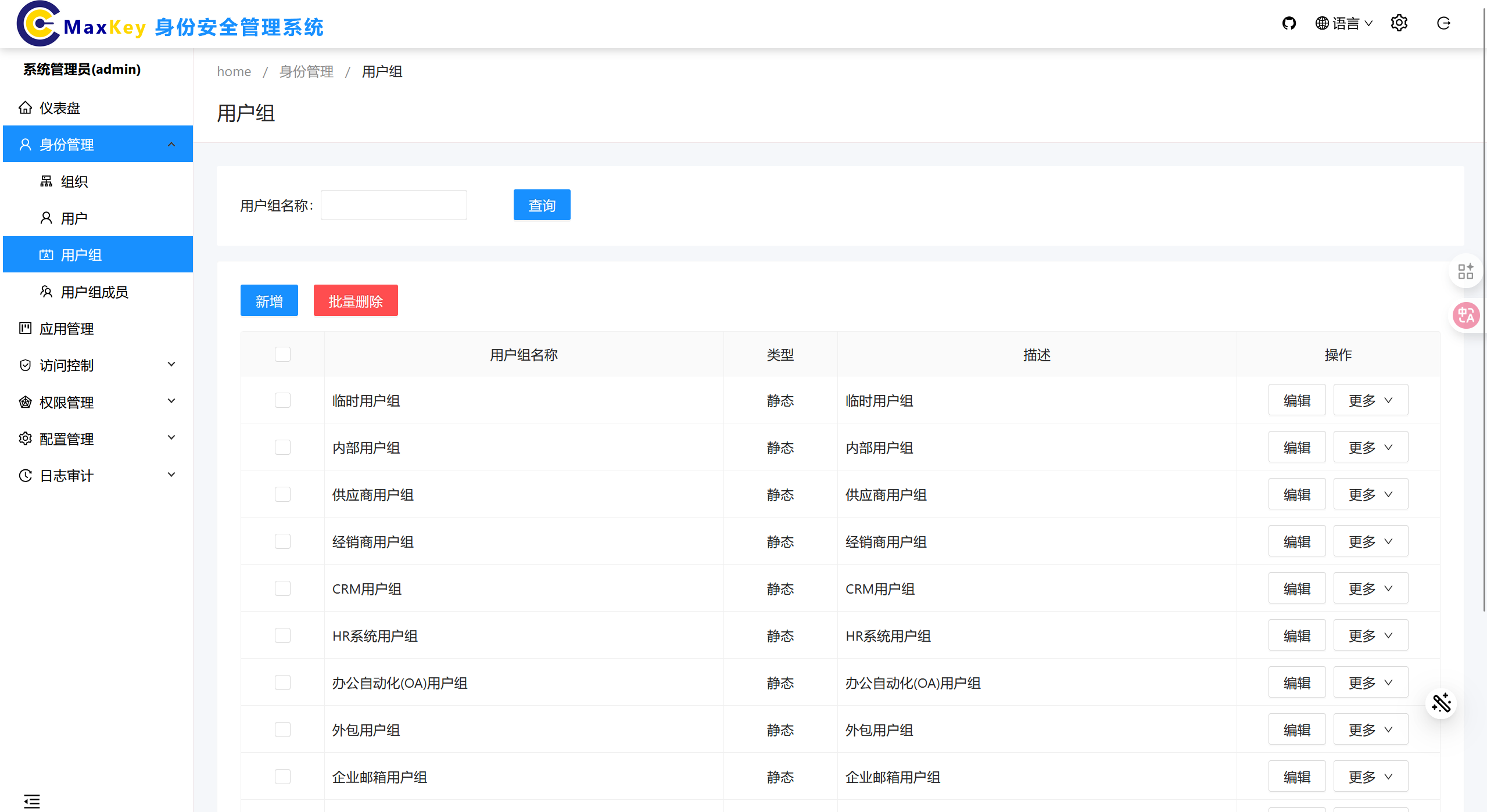
操作说明
- 新增:点击“新增”按钮,可以创建新的用户组。
- 可以新增静态板用户组:
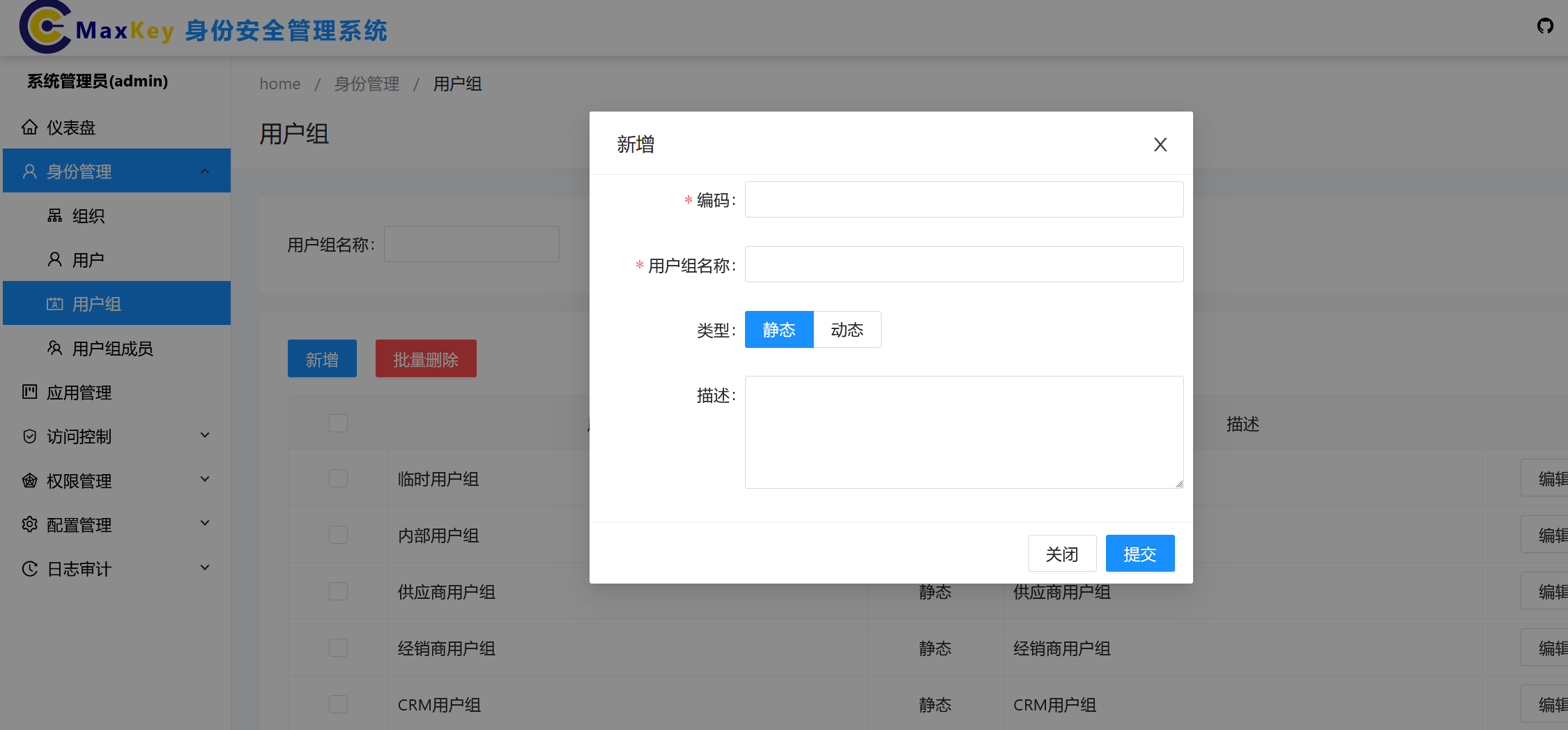
- 可以新增动态用户组:
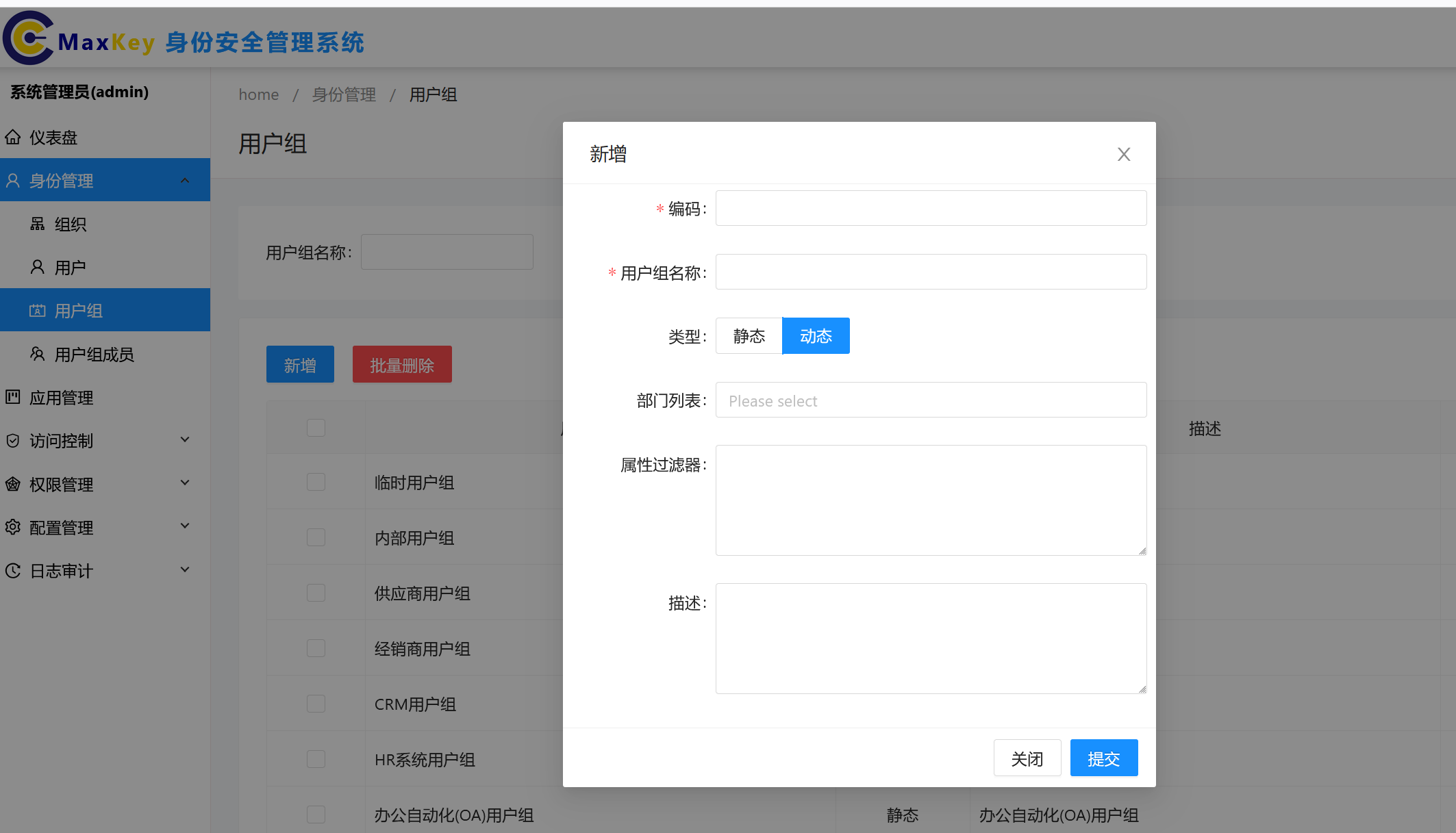
- 批量删除:选择多个用户组后,点击“批量删除”按钮,可以一次性删除选中的用户组。
- 查询:在“用户组名称”输入框中输入关键词,点击“查询”按钮,可以快速查找特定的用户组。
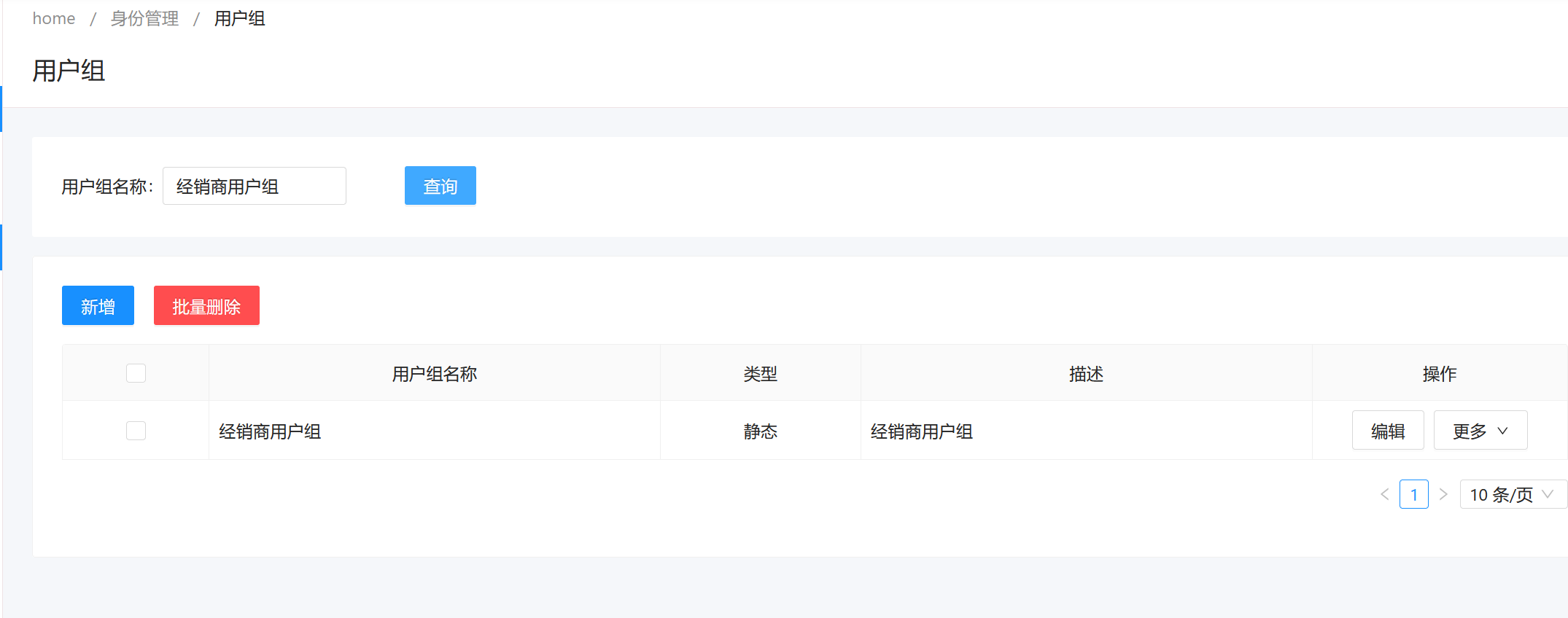
- 编辑:点击用户组对应的“编辑”按钮,可以修改该用户组的信息。
- 更多:点击用户组对应的“更多”按钮,可以展开更多操作选项,如查看该用户组的用户列表、查看该用户组所关联的权限、删除该用户组等。
使用步骤
-
进入用户组页面:
- 在导航栏中依次点击“home / 身份管理 / 用户组”,进入用户组管理页面。
-
查询用户组:
- 在“用户组名称”输入框中输入关键词,点击“查询”按钮,可以快速查找特定的用户组。
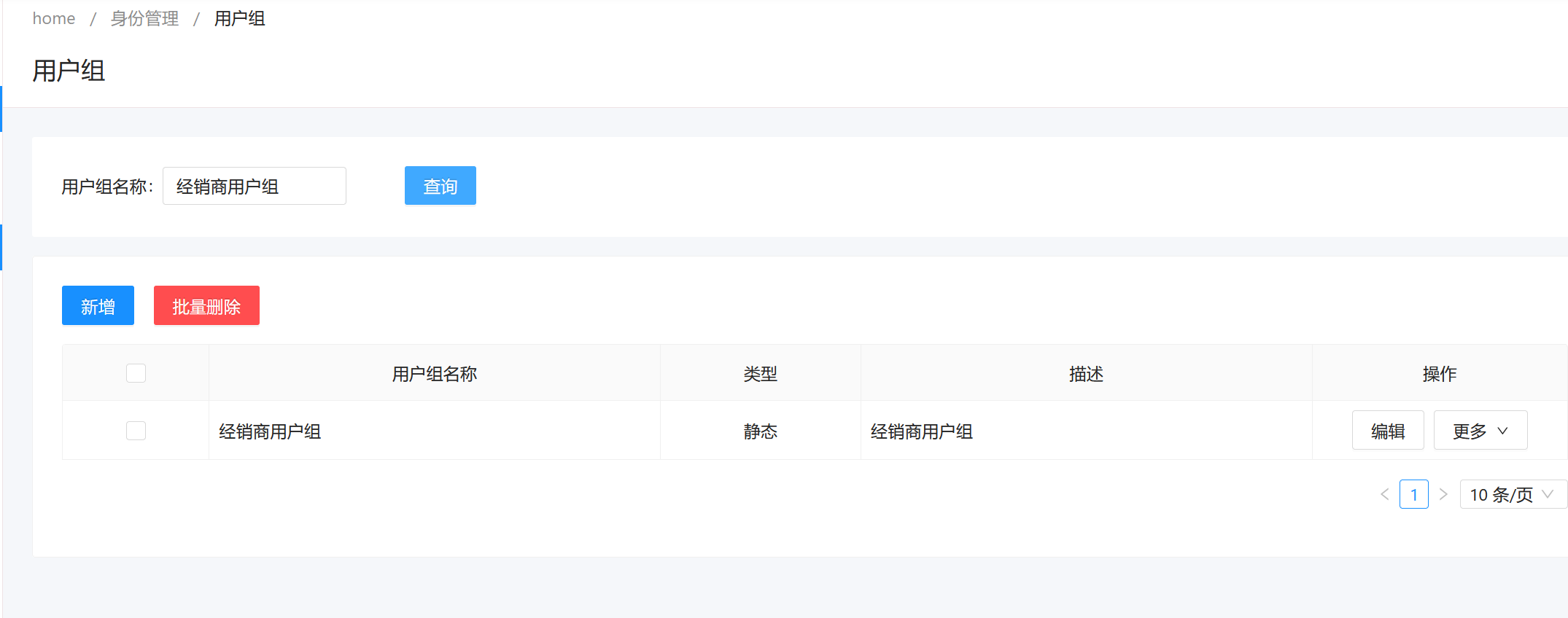
-
新增用户组:
- 点击页面上方的“新增”按钮,打开新增用户组的对话框。
- 填写用户组名称、类型和描述等信息,点击“保存”按钮完成新增。
-
编辑用户组:
- 在用户组列表中找到需要编辑的用户组,点击对应的“编辑”按钮。
- 修改用户组的相关信息,点击“保存”按钮完成编辑。
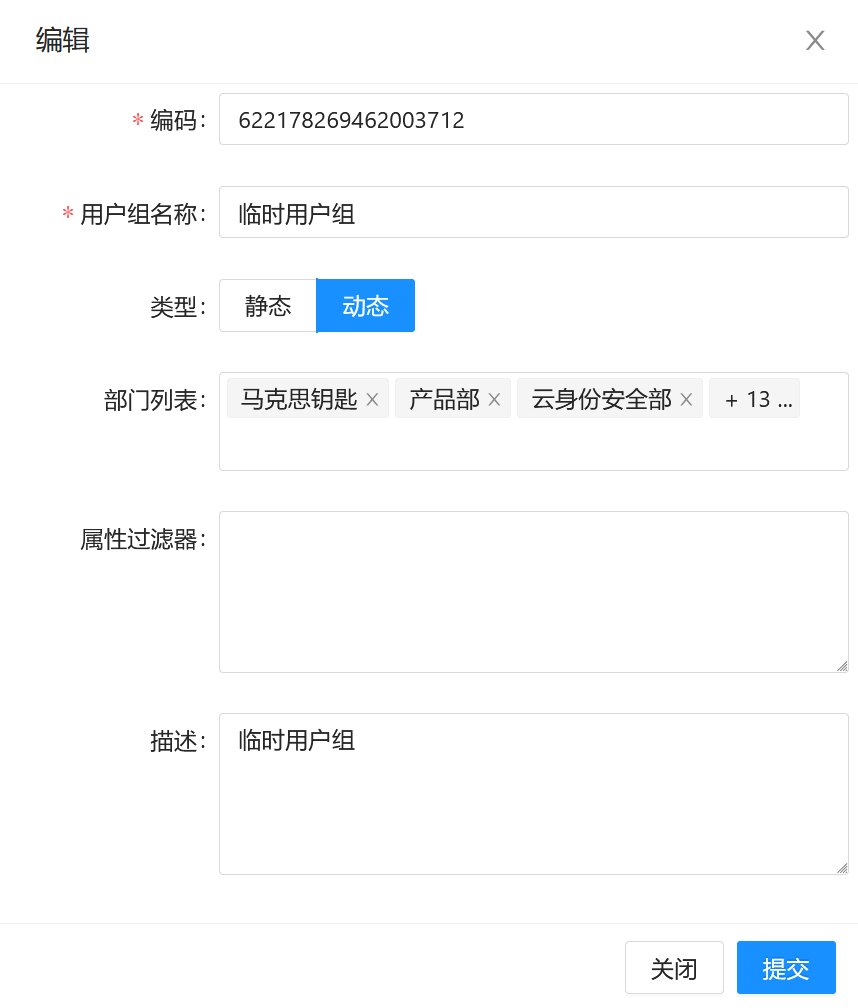
-
批量删除用户组:
- 在用户组列表中选择需要删除的用户组,点击页面上方的“批量删除”按钮。
- 系统会弹出确认对话框,确认无误后点击“确定”按钮完成删除。
-
其他操作:
- 在用户组列表中找到需要操作的用户组,点击对应的“更多”按钮,选择相应的操作项进行操作。
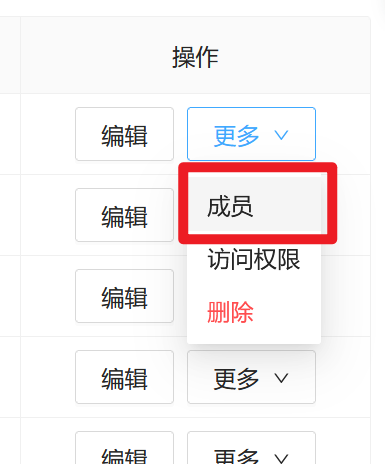
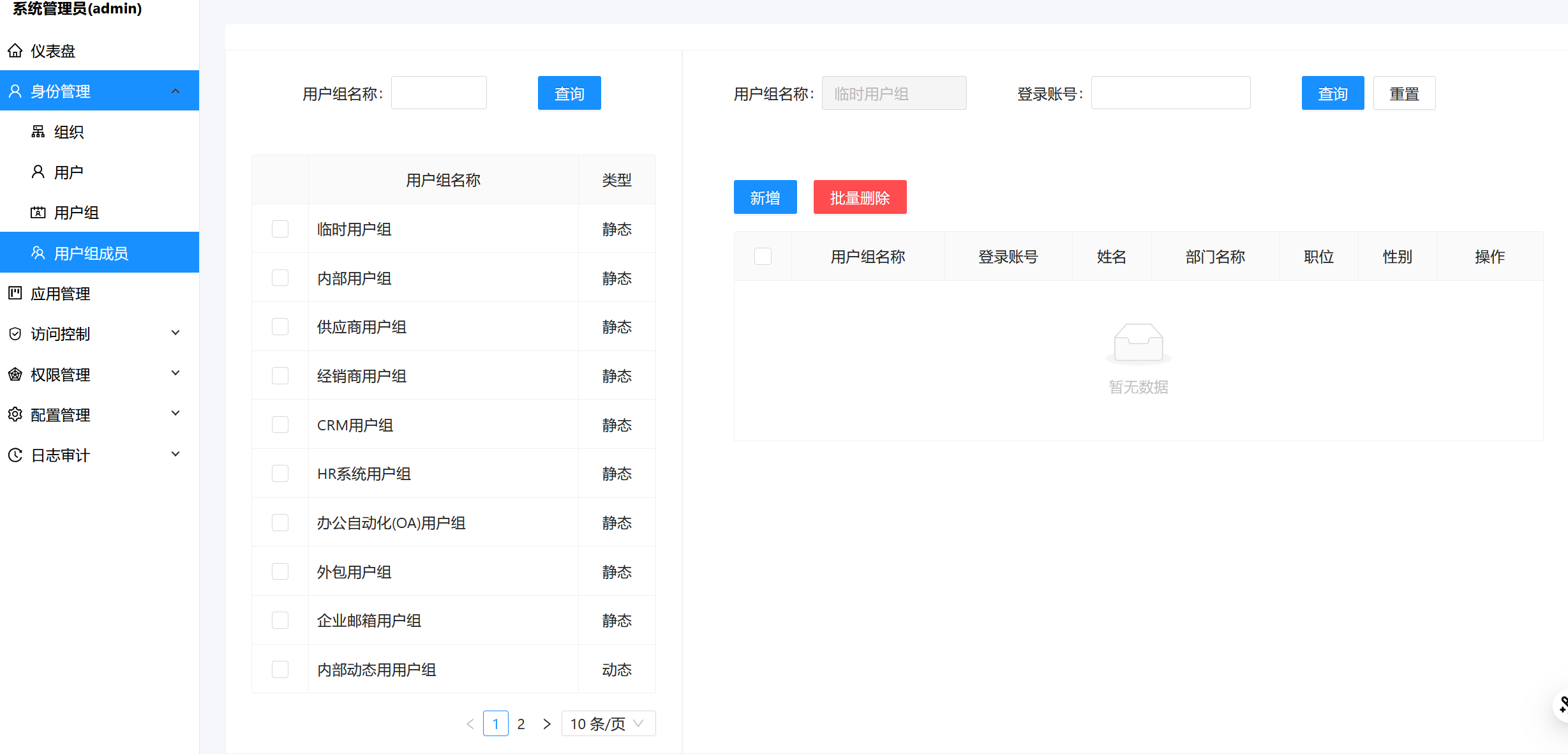
- 在用户组列表中找到需要操作的用户组,点击对应的“更多”按钮,选择相应的操作项进行操作。
-
用户组权限管理:
- 在用户组列表中找到需要操作的用户组,点击“更多”按钮下拉菜单中的“权限”,进入权限管理页面。
- 在权限管理页面中,可对用户组进行权限配置。
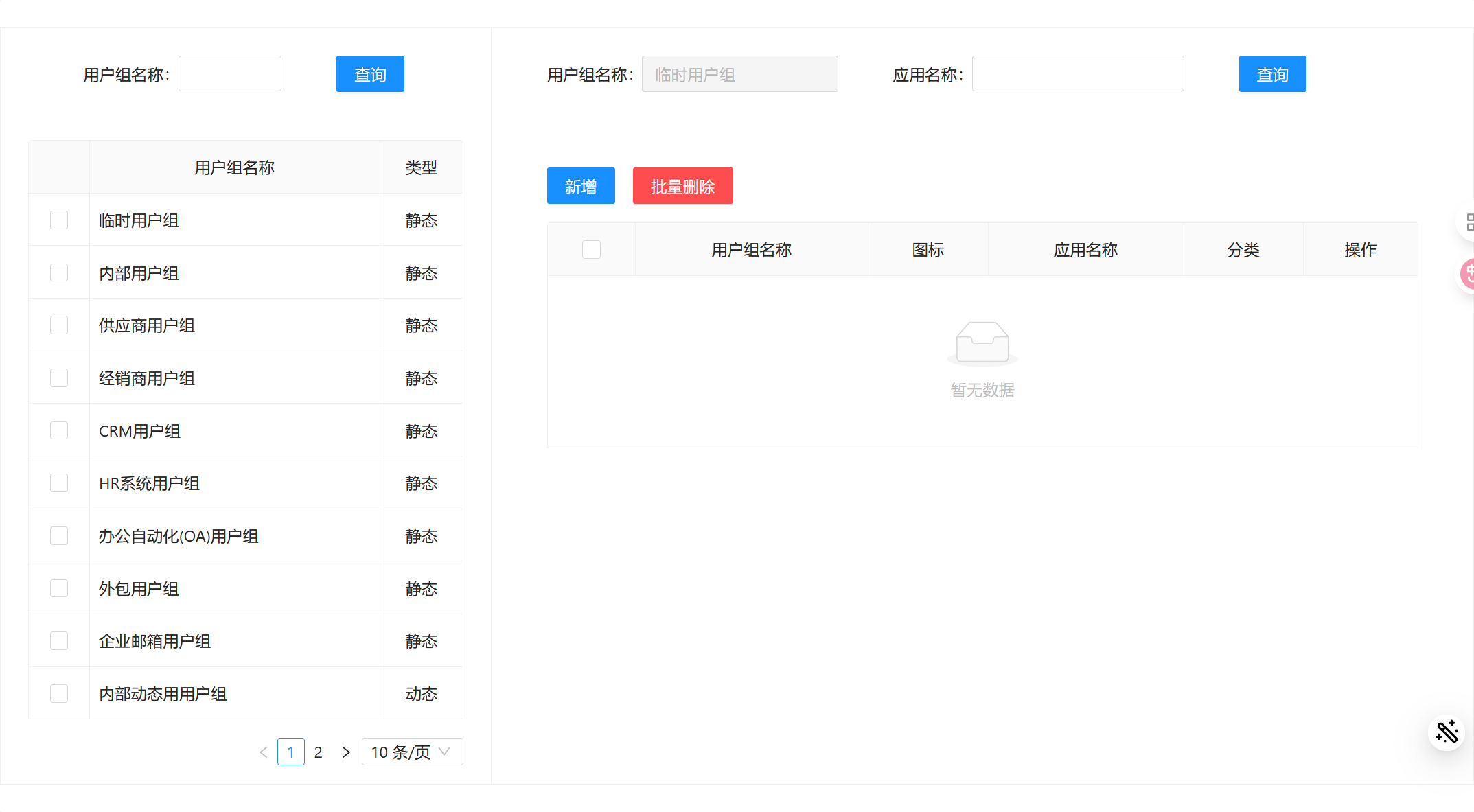
通过以上步骤,您可以方便地管理和维护用户组,确保系统的安全性和高效性。